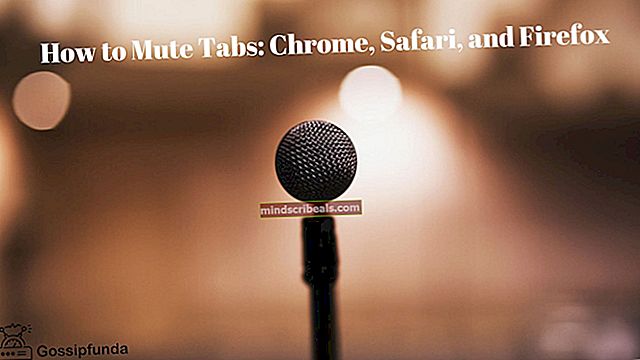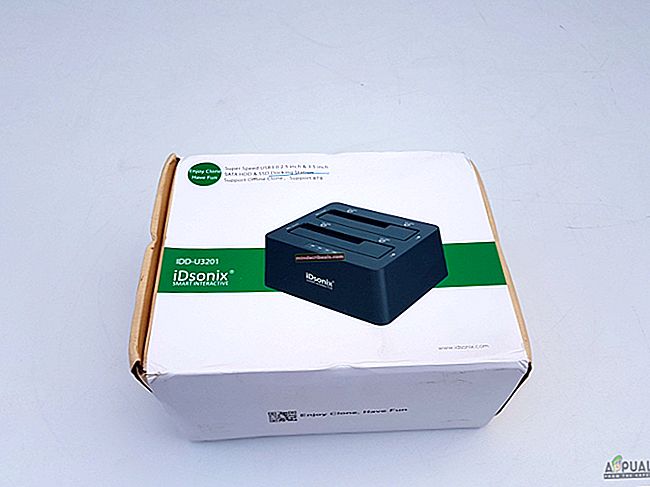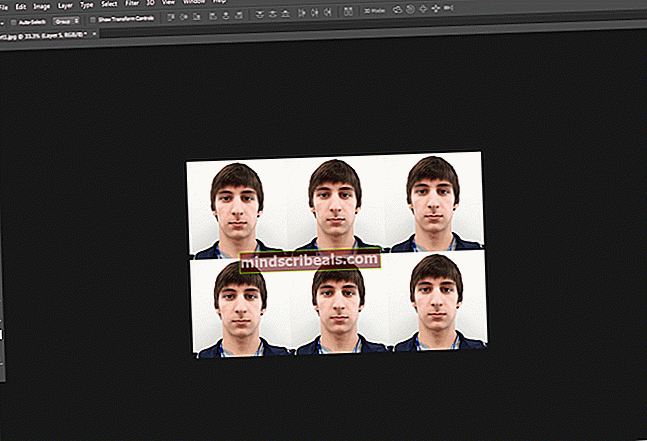Korjaus: Windows 10 ei voi muuttaa näytön tarkkuutta
Yleensä näytön tarkkuuden muuttaminen on yksi helpoimmista tehtävistä Windows-käyttäjille. Napsauta hiiren kakkospainikkeella Työpöytä->Näyttöasetukset ->Näytön lisäasetukset, ja näet Näytön resoluutio asetukset, joista voit valita useita resoluutioasetuksia. Monet käyttäjät ilmoittivat kuitenkin, että näytön tarkkuusvaihtoehto näkyy harmaana, kun he ovat asentaneet tai päivittäneet Windows 10: een.
Todennäköisin syy tähän ongelmaan on grafiikkakorttisi ongelma. Voit siirtyä tietokoneen valmistajan verkkosivustolle ja ladata uusimman ohjaimen näytönohjaimellesi. Jos et kuitenkaan tiedä näytönohjaimen valmistajaa ja mallia, voit käyttää Speccy-tyyppistä ohjelmaa saadaksesi tietää järjestelmän yksityiskohdista, mukaan lukien näytönohjaimen valmistaja ja malli.

Kun olet tunnistanut grafiikka- / näyttösovittimen mallin / osan, voit ladata sen valmistajan sivustolta. Kun olet ladannut näytönohjaimelle uusimman ohjaimen, joka on yhteensopiva Windows 10: n kanssa, voit siirtyä ohjaimen asennukseen. Jos ladatussa ohjaimessa on asennusapuohjelma, voit vain suorittaa apuohjelman ja ohjattu asennustoiminto hoitaa kaiken.
Jos ladatussa ohjaimessa ei kuitenkaan ole asennusohjelmaa, asenna ohjain seuraavasti.
PidäWindows-avainjaPaina X.ValitaLaitehallinta.
Kaksoisnapsauta Näytön sovittimet laajentaa sitä ja napsauta hiiren kakkospainikkeella näytönohjaimen nimeä.
Valita Päivitä ohjainohjelmisto.
Klikkaus Selaa tietokonettani ohjainohjelmistojen löytämiseksi.
Klikkaus Selaaja osoita sijaintia, johon olet ladannut ohjaimen näytönohjaimelle. Saatat joutua purkamaan ladatun tiedoston, jos et ole vielä tehnyt niin.
Klikkaus OKja napsauta sitten Seuraava.
Ohjattu ohjaimen asennustoiminto asentaa näytönohjaimen ohjaimen.
Nyt voit siirtyä näytön tarkkuuden asetuksiin ja muuttaa tarkkuutta tarpeidesi mukaan.